Onko GTA 5 modaus laillista vai laitonta?
Onko GTA 5:n modaaminen laitonta? Pelimaailmassa Grand Theft Auto V:stä (GTA 5) on tullut ilmiö. Realistisen grafiikan, mukaansatempaavan …
Lue artikkeli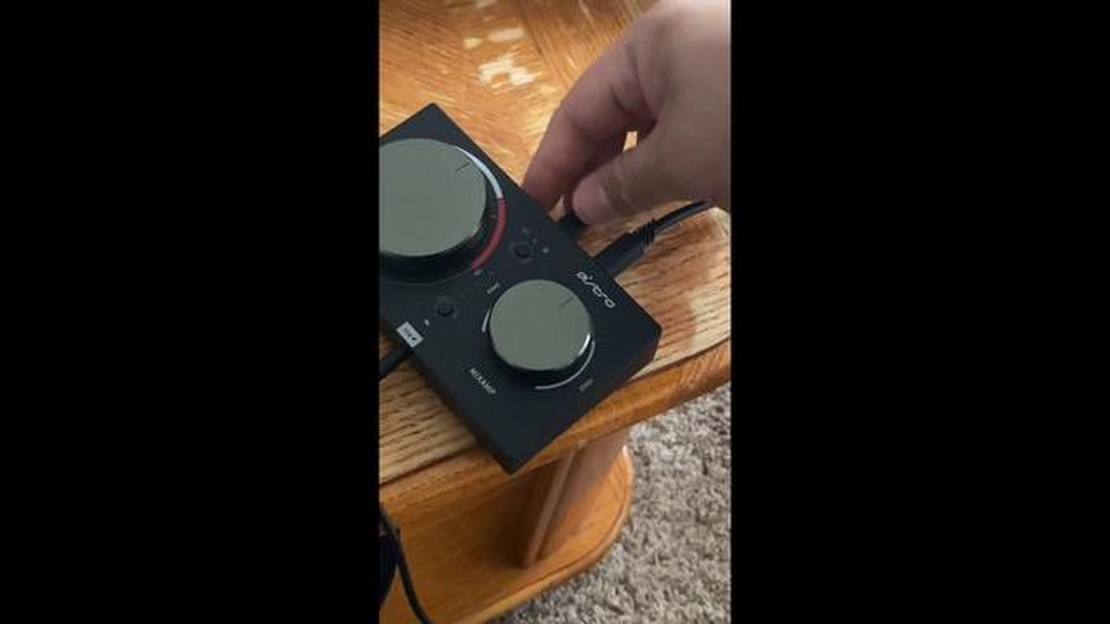
Astro A40 -mikrofonin toimimattomuus pelaamisen aikana voi olla turhauttavaa. Toimimaton mikrofoni voi häiritä viestintää ja vaikuttaa negatiivisesti yleiseen pelikokemukseesi, olitpa sitten tavallinen käyttäjä tai ammattipelaaja. Onneksi on olemassa useita vianmääritystoimia, joilla voit ratkaista ongelman ja saada mikrofonisi jälleen toimimaan.
Jos Astro A40:n mikrofoni ei toimi -ongelma vaivaa sinua, yksi mahdollinen ratkaisu on tarkistaa ääniasetukset. Varmista, että mikrofoni on asetettu oletustallennuslaitteeksi tietokoneen ääniasetuksissa. Varmista lisäksi, että mikrofonin äänenvoimakkuus on päällä eikä mykistetty. Säätämällä näitä asetuksia voit ehkä korjata ongelman ja palauttaa toimivuuden.
Toinen vianmääritysvaihe, jota kannattaa harkita, on laiteajurien päivittäminen. Vanhentuneet tai vioittuneet ajurit voivat usein aiheuttaa ongelmia laitteiston kanssa, mukaan lukien mikrofonin toimintahäiriöt. Käy valmistajan verkkosivustolla ja lataa uusimmat ajurit Astro A40 -kuulokkeellesi. Asenna ajurit ja käynnistä tietokone uudelleen. Tämä yksinkertainen vaihe voi mahdollisesti ratkaista kaikki yhteensopivuusongelmat ja saada mikrofonin toimimaan taas kunnolla.
Jos ajurien päivittäminen ei ratkaise ongelmaa, kannattaa ehkä tarkastaa Astro A40 -kuulokkeen fyysiset liitännät. Tarkista, että mikrofoni on kytketty tukevasti tietokoneen tai pelikonsolin asianmukaiseen porttiin. Joskus löysä tai viallinen liitäntä voi aiheuttaa mikrofoniongelmia. Kokeile irrottaa ja kytkeä kuulokkeet uudelleen varmistaaksesi, että yhteys on kunnossa. Tarkista lisäksi, onko mikrofonikaapelissa merkkejä vaurioista tai kulumisesta, sillä vaurioitunut kaapeli on ehkä vaihdettava.
Jos edellä mainitut toimet eivät ole ratkaisseet ongelmaa, on suositeltavaa ottaa yhteyttä Astron asiakastukeen saadaksesi lisäapua. Heillä on erikoisosaamista ja resursseja tiettyjen kuulokkeiden ongelmien ratkaisemiseen. Älä epäröi selittää ongelmaa ja anna olennaisia tietoja kuulokkeistasi ja peliasetuksistasi. Heidän avulla voit toivottavasti löytää ratkaisun ja saada Astro A40 -mikrofonisi takaisin toimintakuntoon.
Jos sinulla on turhauttava ongelma, kun Astro A40 -mikrofonisi ei toimi, älä huoli! Tämä vianmääritysopas auttaa sinua tunnistamaan ja korjaamaan ongelman, jotta voit taas nauttia pelikokemuksestasi.
1. Tarkista fyysiset liitännät:
2. Tarkista mikrofonin asetukset:
3. Testaa mikrofoni toisella laitteella:
Liitä Astro A40 -kuulokkeet toiseen laitteeseen, kuten toiseen konsoliin tai tietokoneeseen, ja tarkista, toimiiko mikrofoni. Tämä auttaa määrittämään, onko vika kuulokkeissa vai itse laitteessa.
4. Päivitä laiteohjelmisto ja ajurit:
Varmista, että Astro A40 -kuulokkeissasi on uusin laiteohjelmisto ja ajurit. Käy valmistajan verkkosivustolla lataamassa ja asentamassa saatavilla olevat päivitykset.
5. Ota yhteyttä asiakastukeen:
Jos mikään edellä mainituista ratkaisuista ei korjaa ongelmaa, voi olla aika ottaa yhteyttä Astron asiakastukeen. He voivat antaa lisäapua ja opastaa sinua tietyn kuulokemallin erityisten vianmääritysvaiheiden kautta.
Seuraamalla näitä vianmääritysvaiheita sinun pitäisi pystyä ratkaisemaan Astro A40 -mikrofoni ei toimi -ongelma ja pääsemään takaisin nauttimaan terävästä ja selkeästä viestinnästä pelisessioiden aikana.
Kun Astro A40 -mikrofoni ei toimi, voi olla useita yleisiä syitä, jotka voit tarkistaa vianmääritystä ja ongelman korjaamista varten. Näitä syitä ovat mm:
Vianmäärityksellä näistä yleisimmistä syistä sinun pitäisi pystyä korjaamaan Astro A40 -mikrofoni ei toimi -ongelma ja saada kuulokkeesi toimimaan jälleen kunnolla.
Jos Astro A40 -kuulokkeen mikrofoni ei toimi -ongelmissa on useita vaiheita, joiden avulla voit ratkaista ja korjata ongelman. Seuraa näitä ratkaisuja, jotta mikrofonisi toimii jälleen.
1. Tarkista fyysiset liitännät: Varmista, että kaikki kaapelit ja liitännät on kytketty tukevasti. Varmista, että mikrofoni on liitetty oikein kuulokkeisiin ja että kuulokkeet on kytketty laitteen oikeisiin portteihin.
2. Testaa mikrofoni toisella laitteella: Voit määrittää, onko ongelma mikrofonissa vai laitteessasi, kokeile testata mikrofonia toisella laitteella. Kytke se toiseen tietokoneeseen tai pelikonsoliin ja katso, toimiiko se. Jos se toimii, ongelma voi olla alkuperäisen laitteesi asetuksissa tai ohjaimissa.
3. Päivitä kuulokkeiden laiteohjelmisto ja ajurit: Käy Astron verkkosivustolla ja tarkista, onko kuulokkeillesi saatavilla laiteohjelmisto- tai ajuripäivityksiä. Lataa ja asenna kaikki päivitykset varmistaaksesi yhteensopivuuden ja korjaa kaikki tunnetut ongelmat, jotka saattavat aiheuttaa mikrofoniongelman.
4. Säädä mikrofonin asetuksia: Tarkista laitteesi ääniasetukset ja varmista, ettei mikrofoni ole mykistetty tai asetettu pienelle äänenvoimakkuudelle. Varmista myös, että mikrofoni on asetettu oletustallennuslaitteeksi. Voit tehdä tämän menemällä laitteesi ääniasetuksiin ja valitsemalla oikean tulolaitteen.
5. Nollaa kuuloke: Jos mikään edellä mainituista ratkaisuista ei toimi, yritä nollata Astro A40 -kuuloke. Tämä onnistuu yleensä pitämällä virtapainiketta painettuna muutaman sekunnin ajan. Katso mallisi tarkat ohjeet käyttöoppaasta tai Astron verkkosivustolta.
Lue myös: Miksi 'Heathers' on R-luokiteltu?
6. Ota yhteyttä Astro-tukeen: Jos olet kokeillut kaikkia edellä mainittuja ratkaisuja, mutta mikrofoni ei vieläkään toimi, kyseessä voi olla laitteisto-ongelma. Ota yhteyttä Astron tukeen saadaksesi lisäapua tai tiedustellaksesi mahdollisia korjauksia tai vaihtoja.
Seuraamalla näitä vaiheittaisia ratkaisuja sinun pitäisi pystyä korjaamaan Astro A40 -mikrofoni ei toimi -ongelma ja pääsemään takaisin nauttimaan pelikokemuksestasi selkeän ja terävän viestinnän avulla.
Lue myös: Syyt siihen, miksi asutuksen onnellisuus ei ehkä lisäänny
Jos Astro A40 -mikrofonisi ei toimi, on tärkeää tarkistaa ensin laitteisto ja liitännät mahdollisten ongelmien tunnistamiseksi. Seuraavassa on muutamia vaiheita, joiden avulla voit korjata ongelman:
1. Tarkista mikrofonin liitäntä: Varmista, että mikrofoni on liitetty tukevasti kuulokkeeseen. Tarkista liitännät kahdesti molemmista päistä ja varmista, etteivät ne ole löysät tai vahingoittuneet.
2. Tarkista kuulokkeiden kaapeli: Tutki kaapeli, joka yhdistää kuulokkeet pelilaitteeseen. Etsi merkkejä vaurioista, kuten haurastumista tai viiltoja, jotka saattavat häiritä mikrofonin toimintaa. Jos huomaat ongelmia, harkitse kaapelin vaihtamista.
3. Säädä mikrofonin asetuksia: Tarkista pelilaitteesi ääniasetuksista, että mikrofoni on käytössä ja asetettu oletussyöttölaitteeksi. Säädä tarvittaessa mikrofonin äänenvoimakkuutta ja herkkyystasoja optimaalisen suorituskyvyn varmistamiseksi.
4. Testaa mikrofoni toisessa laitteessa: Liitä Astro A40 -kuulokkeet toiseen laitteeseen, kuten tietokoneeseen tai älypuhelimeen, ja testaa mikrofoni. Jos mikrofoni toimii toisessa laitteessa, ongelma voi liittyä pelilaitteeseesi tai sen asetuksiin.
5. Päivitä kuulokkeiden laiteohjelmisto ja laiteajurit: Varmista, että Astro A40 -kuulokkeisiin on asennettu uusin laiteohjelmisto ja päivitä pelilaitteesi ajurit. Vanhentunut laiteohjelmisto tai ajurit voivat joskus aiheuttaa yhteensopivuusongelmia ja estää mikrofonia toimimasta kunnolla.
6. Irrota ja kytke uudelleen kaikki kaapelit: Irrota kaikki pelilaitteeseen ja Astro A40 -kuulokkeisiin liitetyt kaapelit. Kytke ne sitten uudelleen yksi kerrallaan varmistaen, että yhteys on turvallinen joka kerta. Tämä voi auttaa ratkaisemaan mahdolliset yhteysongelmat, jotka saattavat vaikuttaa mikrofonin toimintaan.
Seuraamalla näitä ohjeita voit korjata Astro A40 -mikrofonin toimintahäiriön ja toivottavasti ratkaista ongelman. Jos ongelma jatkuu, voi olla tarpeen ottaa yhteyttä Astro-tukeen saadaksesi lisäapua tai harkita vaihtomikrofonin hankkimista.
Jos Astro A40 -mikrofoni ei toimi, yksi mahdollinen ratkaisu on päivittää kuulokkeen ohjaimet ja ohjelmisto. Vanhentuneet tai yhteensopimattomat ohjaimet ja ohjelmistot voivat usein aiheuttaa ongelmia mikrofonin toiminnassa. Seuraavassa on joitakin ohjeita, joita voit noudattaa päivittääksesi ajurit ja ohjelmiston:
Ajurien ja ohjelmistojen päivittäminen voi usein ratkaista Astro A40 -kuulokkeiden mikrofoniongelmat. Varmista, että noudatat valmistajan antamia ohjeita kunkin komponentin päivittämisestä, ja testaa mikrofoni jokaisen vaiheen jälkeen, jotta näet, onko ongelma ratkaistu.
Jos olet noudattanut kaikkia edellä mainittuja vianmääritysvaiheita, mutta Astro A40 -mikrofonisi ei vieläkään toimi, on suositeltavaa ottaa yhteyttä Astron tukeen lisäavun saamiseksi. Heillä on asiantuntijaryhmä, joka voi auttaa diagnosoimaan ja ratkaisemaan kohtaamasi ongelman.
Voit ottaa yhteyttä Astro-tukeen vierailemalla heidän verkkosivustollaan ja etsimällä “Support”- tai “Contact”-osion. Sieltä löydät eri vaihtoehtoja, joilla voit ottaa yhteyttä heidän asiakastukitiimiinsä. Voit joko lähettää tukipyynnön verkossa tai etsiä heidän yhteystietonumeronsa puhuaksesi suoraan edustajan kanssa.
Kun otat yhteyttä Astro-tukeen, on tärkeää, että annat heille yksityiskohtaisia tietoja ongelmasta, joka sinulla on. Mainitse jo kokeilemasi vianmääritysvaiheet, kohtaamasi virheilmoitukset ja kaikki muut olennaiset tiedot, jotka voivat auttaa heitä ymmärtämään ongelmaa paremmin.
Varaudu antamaan heille laitteesi sarjanumero ja kaikki muut tarvittavat tiedot, joita he saattavat tarvita. Tämä auttaa heitä tunnistamaan Astro A40 -kuulokkeesi tietyn mallin ja kokoonpanon ja antamaan sinulle tarkempaa tukea.
Kun olet ottanut yhteyttä Astro-tukeen, he opastavat sinua vianmäärityksen jatkovaiheissa ja tarjoavat sinulle mahdollisia ratkaisuja. He saattavat pyytää sinua suorittamaan edistyneen vianmäärityksen tai antaa sinulle erityisiä asetuksia, jotka sinun on tarkistettava mikrofoniongelman ratkaisemiseksi.
Jos ongelmaa ei voida ratkaista vianmäärityksen avulla, Astro-tuki voi ehdottaa kuulokkeiden lähettämistä korjattavaksi tai vaihdettavaksi. He antavat sinulle ohjeet siitä, miten toimia, ja varmistavat, että saat tarvittavan tuen, jotta saat Astro A40 -mikrofonin jälleen toimimaan.
Astro A40 -mikrofonisi ei toimi useista syistä. Kyse voi olla laitteisto-ongelmasta, kuten viallisesta kaapelista tai vaurioituneesta mikrofonista. Kyse voi olla myös ohjelmisto-ongelmasta, kuten vanhentuneista ajureista tai vääristä ääniasetuksista. Näiden mahdollisten ongelmien vianmääritys auttaa sinua ratkaisemaan ongelman.
Jos haluat tarkistaa, että Astro A40 -mikrofoni on liitetty oikein, varmista ensin, että mikrofonikaapeli on kunnolla kiinni sekä kuulokkeissa että äänilähteessä. Voit myös kokeilla liittää mikrofonin toiseen äänilähteeseen, esimerkiksi toiseen ohjaimeen tai laitteeseen, jotta näet, onko ongelma äänilähteessä vai itse mikrofonissa.
Jos Astro A40 -mikrofoni poimii liikaa taustamelua, voit kokeilla säätää äänilähteen mikrofonin herkkyysasetuksia. Mikrofonin herkkyyden alentaminen voi auttaa vähentämään taustamelua. Voit myös kokeilla mikrofonin tuulensuojan tai vaahtomuovisuojan käyttöä taustamelun vähentämiseksi entisestään. Jos ongelma jatkuu, mikrofoni on ehkä vaihdettava.
Voit päivittää Astro A40 -kuulokkeen ajurit lataamalla uusimmat ajurit viralliselta Astro Gaming -sivustolta. Liitä kuulokkeet tietokoneeseen USB:n kautta ja suorita ajurin asennusohjelma. Suorita asennus loppuun noudattamalla näytön ohjeita. Kun ajurit on päivitetty, käynnistä tietokone uudelleen ja testaa mikrofoni nähdäksesi, onko ongelma ratkaistu.
Jos Astro A40 -mikrofonisi ei toimi Xbox Onessa, on olemassa muutamia mahdollisia ratkaisuja. Tarkista ensin, onko kuulokekaapelin mikrofonin mykistyskytkin päällä. Jos se on, käännä kytkin pois päältä -asentoon. Varmista lisäksi, että mikrofoni on kunnolla liitetty kuulokkeisiin ja että kuulokkeet on liitetty tukevasti Xbox One -ohjaimeen. Jos ongelma jatkuu, kokeile päivittää ohjaimen laiteohjelmisto ja tarkista Xbox Onen ääniasetukset.
Onko GTA 5:n modaaminen laitonta? Pelimaailmassa Grand Theft Auto V:stä (GTA 5) on tullut ilmiö. Realistisen grafiikan, mukaansatempaavan …
Lue artikkeliOnko PayPal-toimitus halvempi kuin USPS? Kun on kyse tavaroiden lähettämisestä, monet ihmiset käyttävät PayPalia lähettämistarpeidensa hoitamiseen. …
Lue artikkeliVoiko NCAA-jalkapalloa pelata PS5:llä? Yksi suosituimmista yliopistojalkapallon videopelisarjoista, NCAA Football, on ollut pitkään poissa …
Lue artikkeliOnko 64 Gt RAM-muistia liikaa? Teknologian kehittyessä yhä nopeammin suorituskykyisten tietokoneiden ja pelijärjestelmien kysyntä ei ole koskaan ollut …
Lue artikkeliMiten soittaa matkapuhelimeen? Mikään ei ole turhauttavampaa kuin kadottaa matkapuhelimesi ja huomata, että se on äänettömässä tilassa. Mutta ei …
Lue artikkeliSaako Batman Arkham Knight PS5-päivityksen? Kun kyse on pelaamisesta, ikonisen Batman Arkham -sarjan fanit haluavat aina tietää, saavatko heidän …
Lue artikkeli